Стоимость ремонта уточняйте по-телефону или в телеграм.
Спасибо за понимание!
Нужно время, чтобы привести прайс-лист на сайте в порядок.
Спасибо за понимание!
Нужно время, чтобы привести прайс-лист на сайте в порядок.
Заявка на покупку AirPods
Наши менеджеры свяжутся с вами.
Нажимая на кнопку, вы подтверждаете согласие с текущей политикой конфиденциальности.

Нажимая на кнопку, вы подтверждаете согласие с текущей политикой конфиденциальности.

Нажимая на кнопку, вы подтверждаете согласие с текущей политикой конфиденциальности.

Нажимая на кнопку, вы подтверждаете согласие с текущей политикой конфиденциальности.

Нажимая на кнопку, вы подтверждаете согласие с текущей политикой конфиденциальности.

Нажимая на кнопку, вы подтверждаете согласие с текущей политикой конфиденциальности.

Нажимая на кнопку, вы подтверждаете согласие с текущей политикой конфиденциальности.

Нажимая на кнопку, вы подтверждаете согласие с текущей политикой конфиденциальности.
Апгрейд ноутбука,
установка SSD и добавление оперативной памяти

Атор: Кирилл Варнавский
Программы становятся более "тяжеловесными", растет их количество и ноутбук постепенно начинает тормозить. Игры и утилиты открываются все дольше, рядом с их названием высвечивается надпись "Приложение не отвечает", регулярно крутится колесико курсора, указывая на перегруз системы. Все это можно устранить в нашем сервисном центре в Москве. Специалисты Save & Sale выполнят апгрейд лэптопа, повысив производительность.
Что нужно обновлять
За производительность в ноутбуке отвечают несколько элементов:
- Память для видеокартыналичие отдельной физической памяти под нужды видеокарты
- Оперативная памятьЧем больше тем лучше
- Жесткий дискСкорость, объем - нет предела совершенству
Если процессор мощный, а ОЗУ недостаточно, то открытым программам будет "тесно" и они начнут мешать работе друг друга. Низкая скорость ответа жесткого диска тоже замедляет производительность, поскольку все приложения установлены на нем. Обновив оперативку и жесткий диск, можно улучшить работу ноутбука.
Как узнать, есть ли возможность для апгрейда оперативки
Проверить возможность расширения оперативной памяти можно при помощи программы CPU-Z, которая во вкладке SPD показывает, сколько всего слотов под ОЗУ и какие из них заняты. Там же указывается частота работы оперативной памяти.
Если есть свободные слоты, можно доустановить в них дополнительную память, подобрав модули с аналогичной частотой. Например, при ОЗУ 2 ГБ можно добавить еще 2 или 4 ГБ, сделав оперативку в итоге 4-6 ГБ. Цена такого апгрейда меньше, чем полная замена ОЗУ. Она понадобится, если нет свободных слотов. Тогда старая память извлекается и устанавливается новая с большим объемом. Для полноценного участия в играх рекомендуем объем 8 ГБ, чтобы все работало без лагов и фризов.
Если есть свободные слоты, можно доустановить в них дополнительную память, подобрав модули с аналогичной частотой. Например, при ОЗУ 2 ГБ можно добавить еще 2 или 4 ГБ, сделав оперативку в итоге 4-6 ГБ. Цена такого апгрейда меньше, чем полная замена ОЗУ. Она понадобится, если нет свободных слотов. Тогда старая память извлекается и устанавливается новая с большим объемом. Для полноценного участия в играх рекомендуем объем 8 ГБ, чтобы все работало без лагов и фризов.
Замена винчестера
Жесткий диск HDD в старых ноутбуках громоздкий, шумный, медленный. SSD аналоги с твердыми накопителями более надежные (нет подвижных частей), тихие, имеют уменьшенные габариты и вес. Они значительно ускоряют обмен данными между операционной системой и приложениями, быстрее дают открыться программам, фото и видео.
Для замены диска необходимо разобрать ноутбук, снять HDD накопитель, вставить SSD, подобрав соответствующий шлейф с разъемом. Если физически винчестер не помещается, можно установить его вместо дисковода. Затем устройство нужно активировать в биосе, чтобы система его "увидела".
Для замены диска необходимо разобрать ноутбук, снять HDD накопитель, вставить SSD, подобрав соответствующий шлейф с разъемом. Если физически винчестер не помещается, можно установить его вместо дисковода. Затем устройство нужно активировать в биосе, чтобы система его "увидела".
Сервисный центр Save & Sale

В сервисном центре Save & Sale вы сможете прокачать свой ноутбук по максимуму - проведем разборку ноутбука, проконсультируем, покажем, что тормозит систему и железо, подберем оптимальные комплектующие. Это благоприятно скажется на работе лэптопа и производительности системы - приходите к нам, мы вам точно поможем.
Вам может быть интерестно:
Записаться на ремонт
Приходите – в Save & Sale бесплатная диагностика!

